|
Построение отрезков перемещением СК |
Scroll |
При активизированном переключателе Построение отрезков перемещением СК  в графической области появляется элемент базирования функционала КОМПАС-3D (далее — Элемент СК). По умолчанию ориентация Элемента СК соответствует ориентации абсолютной системы координат.
в графической области появляется элемент базирования функционала КОМПАС-3D (далее — Элемент СК). По умолчанию ориентация Элемента СК соответствует ориентации абсолютной системы координат.
Чтобы построить отрезки, выполните следующие действия.
1.Укажите в модели положение начальной вершины отрезка.
2.Укажите положение конечной вершины отрезка. Для этого перемещайте мышью Элемент СК в выбранном направлении, учитывая следующее:
•для перемещения в произвольном направлении перетащите Элемент СК за сферу;
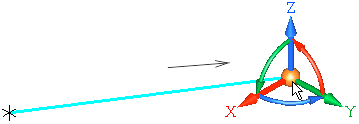
•для перемещения в направлении оси X, Y или Z перетащите Элемент СК за ось или задайте расстояние, щелкнув мышью по оси и введя в поле значение с клавиатуры — при этом автоматически создается ограничение Параллельность отрезка с осью координат;
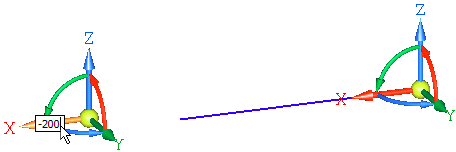
•для перемещения до вершины, ранее созданной в документе, укажите вершину мышью — в точке отрезка, совпадающей с вершиной, автоматически создается ограничение Совпадение;
|
При построении отрезков в направлении осей Элемента СК удобно использовать способ построения отрезка, длина которого определяется автоматически — до проекции точечного объекта на создаваемый отрезок. Выполните следующие действия: •выделите ось Элемента СК в направлении будущего отрезка; •перетащите ось в этом направлении на небольшое расстояние, чтобы Элемент СК принял вид с одной стрелкой, и отпустите мышь; •укажите проецируемую точку. |
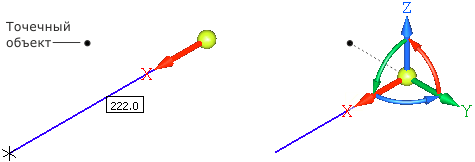
|
Чтобы связать следующую точку каркаса с точечным объектом, ранее созданным в документе, а также точкой или отрезком текущего каркаса, после фиксации мышью предыдущего построения укажите курсором объект в модели. |
•для перемещения под заданным углом тащите Элемент СК за ось, предварительно повернув его одним из способов:
•для задания произвольного угла вокруг оси X, Y или Z поверните Элемент СК за дугу в плоскости, перпендикулярной оси;
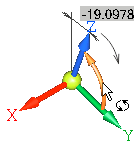
•для задания шага угла (по умолчанию 15°) щелкните мышью по дуге при нажатой клавише <Ctrl> или комбинации клавиш <Ctrl> + <Shift>, если требуется повернуть Элемент СК в другом направлении;
•для задания значения угла щелкните мышью по дуге и введите в поле угла значение с клавиатуры;
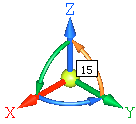
•для ориентации Элемента СК в направлении объекта щелкните мышью по оси Элемента СК, а затем по направляющему объекту:
•если в качестве направляющего объекта указан отрезок, прямолинейное ребро или координатная ось, то Элемент СК поворачивается так, что его выделенная ось становится параллельной объекту — при создании отрезка в направлении этой оси автоматически создается ограничение Параллельность;
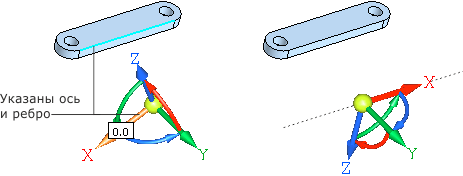
•если в качестве направляющего объекта указана координатная плоскость или плоская грань, то Элемент СК поворачивается так, что его выделенная ось становится перпендикулярной объекту — при создании отрезка в направлении этой оси автоматически создается ограничение Перпендикулярность;
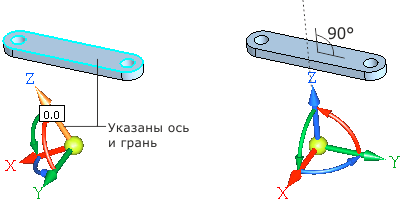
•для смены направления оси Элемента СК на противоположное щелкните по оси при нажатой клавише <Ctrl> или комбинации клавиш <Ctrl> + <Shift>;
•чтобы задать Элементу СК ориентацию абсолютной системы координат, активизируйте переключатель По абсолютной системе координат  .
.
3.Укажите положение следующих точек каркаса, выполняя действия п. 2.
В процессе работы команды происходит автоматическое создание объектов.
Чтобы перейти к построению следующей цепочки отрезков, активизируйте переключатель Новый ввод  .
.
Чтобы прервать построение отрезков, активизируйте другой переключатель.
